Stellen Sie sich vor, Sie laden einen scheinbar legitimen Systemoptimierer direkt von einer offiziellen Website herunter. Natürlich erwarten Sie, dass Ihr Computer dadurch einwandfrei läuft.
Aber was ist, wenn Sie anstelle einer dedizierten App ein bösartiges Tool erhalten, das Sie mit aufdringlichen Popups bombardiert? Wie soll man auf diese böse Überraschung reagieren?
Die beste Entscheidung ist, den Parasiten so schnell wie möglich loszuwerden. Advanced Mac Tuneup ist ein solches Beispiel. Sehen wir uns heute an, wie Sie es endgültig von Ihrem Mac entfernen können.
Was ist Advanced Mac Tuneup?
Advanced Mac Tuneup tarnt sich als nützliche Software, die behauptet, die Systemleistung zu verbessern. Die App bietet eine Reihe von Funktionen, die darauf abzielen, Ihren Mac mit wenigen Klicks zu bereinigen und zu beschleunigen. All dies sind jedoch leere Versprechungen, um Sie dazu zu bringen, den Betrüger herunterzuladen.
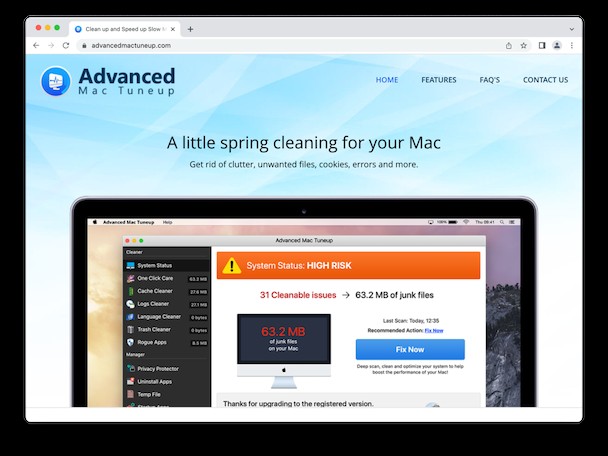
Sobald Advanced Mac Tuneup auf Ihrem Computer installiert ist, werden Sie aufdringliche Fehlermeldungen bemerken, die Sie vor gefährlichen Viren und Systemproblemen warnen. Aber all diese Warnungen sind falsch. Betrüger versuchen, Sie glauben zu machen, dass Ihr Mac auf dem Spiel steht und ihre Software das Problem beheben kann. Sie müssen nur gleich die Vollversion kaufen.
Darüber hinaus fördert Advanced Mac Tuneup andere zwielichtige Apps. Es zeigt Tonnen von Pop-up-Anzeigen und generiert Geld mit einem Pay-per-Click-Modell.
Wie ist es in meinen Computer gelangt?
Wenn Sie sich nicht daran erinnern, Advanced Mac Tuneup von der offiziellen Website heruntergeladen zu haben, wurde es möglicherweise mit anderer Software gebündelt geliefert. Das Bündeln von Software ist ein bekannter Weg für Malware, sich unbemerkt in das Mac-System einzuschleichen.
Ist die Verwendung von Advanced Mac Tuneup sicher?
Cybersicherheitsexperten stufen Advanced Mac Tuneup aufgrund seiner irreführenden Verbreitungsmethoden und seines betrügerischen Verhaltens sowohl als potenziell unerwünschtes Programm (PUP) als auch als Scareware ein.
Die App hält nicht, was sie verspricht und ist es definitiv nicht wert, dafür zu bezahlen. Es kann auch Ihre Daten (Zahlungsdetails, Kontaktinformationen, Passwörter usw.) gefährden. So heißt es in der Datenschutzrichtlinie:

Der Täter könnte auch bösartige Erweiterungen in Ihren Browsern installieren und durch verdächtige Anzeigen den Weg für schwerwiegendere Bedrohungen ebnen. Wenn Sie diese Verhaltensweisen auf Ihrem Mac bemerken, müssen Sie Advanced Mac Tuneup so schnell wie möglich löschen.
So entfernen Sie Advanced Mac Tuneup vom MacBook
Der schnellste Weg, Advanced Mac Tuneup zu deinstallieren, ist die Verwendung eines zuverlässigen Anti-Malware-Tools. Mein Favorit ist CleanMyMac X. Es enthält mehrere leistungsstarke Module, die dazu beitragen, dass Ihr Mac in gutem Zustand bleibt.
Ich benutze CleanMyMac X schon seit einiger Zeit und es ist sicher einen Versuch wert. So funktioniert es:
- Öffnen Sie CleanMyMac X (kostenlose Version hier).
- Gehen Sie zu Malware-Entfernung.
- Klicken Sie auf Scannen, damit die App Ihren Mac auf Bedrohungen überprüft.
- Wenn etwas Verdächtiges gefunden wird, drücken Sie Entfernen.
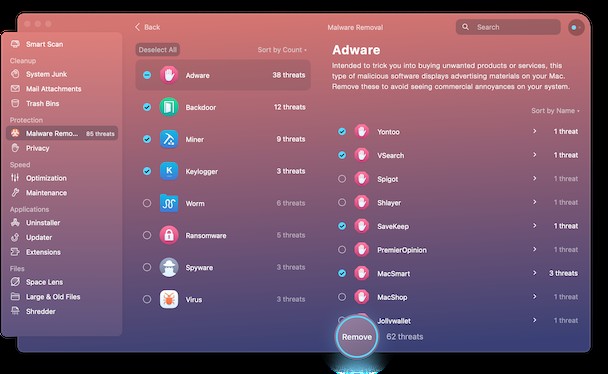
Wenn Sie Advanced Mac Tuneup lieber manuell entfernen möchten, gehen Sie wie folgt vor.
Beseitigen Sie die bösartige Anwendung
- Starten Sie Activity Monitor und suchen Sie nach verdächtigen Prozessen.
- Wähle sie aus und drücke
 in der oberen linken Ecke. Wählen Sie „Beenden erzwingen“.
in der oberen linken Ecke. Wählen Sie „Beenden erzwingen“. 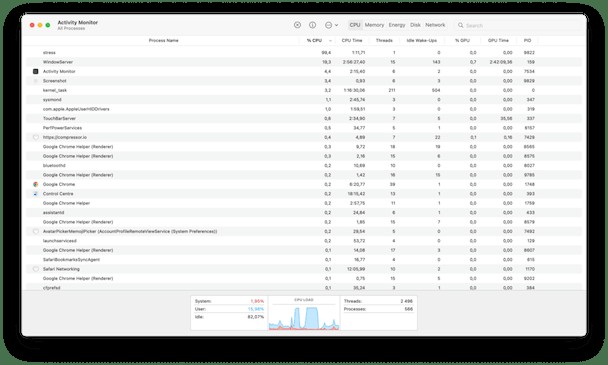
- Gehen Sie zum Anwendungsordner.
- Suchen Sie die Advanced Mac Tuneup-App oder andere heruntergeladene Software, bevor Sie die Probleme bemerken.
- Verschieben Sie es in den Papierkorb und leeren Sie es.
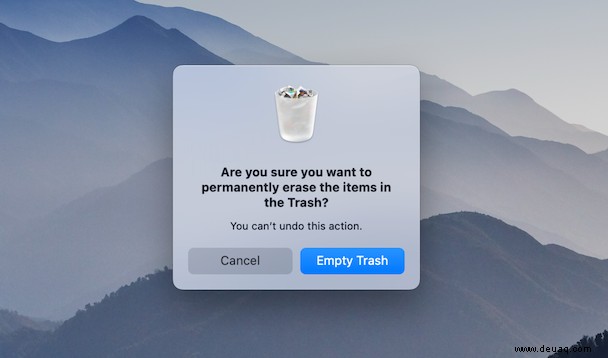
Entfernen Sie alle Reste im Zusammenhang mit Malware
- Gehe zum Menü „Gehe zu“> Gehe zum Ordner im Finder.
- Fügen Sie ~/Library/LaunchAgents ein in das Feld und drücken Sie Go.
- Suchen Sie nach Dateien, die mit Advanced Mac Tuneup verknüpft sind.
- Wiederholen Sie die Schritte 2 und 3 für die folgenden Standorte:
/Library/LaunchDaemons
/Library/Application Support
~/Library/Application Support
- Wenn Sie etwas Bösartiges finden, ziehen Sie es in den Papierkorb. Aber achten Sie darauf, nichts Wichtiges für Ihre Systemleistung zu löschen.
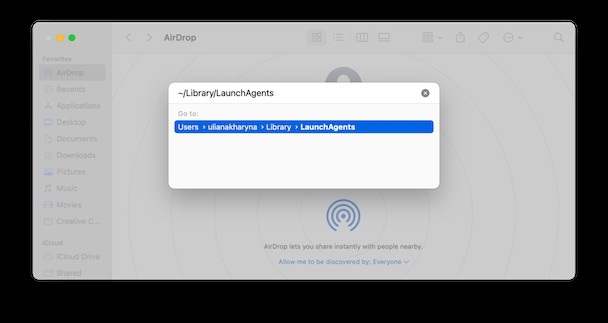
Suchen Sie nach zwielichtigen Browsererweiterungen
Safari
- Gehen Sie zum Safari-Menü> Einstellungen.
- Wählen Sie die Registerkarte "Erweiterungen".
- Identifizieren Sie alle Erweiterungen, an deren Installation Sie sich nicht erinnern können.
- Wählen Sie es aus und klicken Sie auf Deinstallieren.
Chrom
- Navigieren Sie zu chrome://extensions .
- Untersuchen Sie die Liste der installierten Erweiterungen.
- Wenn Sie etwas Verdächtiges entdecken, klicken Sie daneben auf Entfernen.
Firefox
- Fügen Sie about:addons ein in die Adressleiste ein und drücken Sie die Eingabetaste.
- Wählen Sie Erweiterungen in der linken Seitenleiste.
- Wenn es eine fragwürdige Erweiterung gibt, klicken Sie auf das Drei-Punkte-Symbol daneben und wählen Sie "Entfernen".
So vermeiden Sie, dass Sie Advanced Mac Tuneup erneut erhalten
Advanced Mac Tuneup bringt Sie dazu, eine nutzlose Lizenz zu kaufen und persönliche Daten zu teilen. Es zeigt lästige Popups an und kann Ihren Computer verlangsamen. Glücklicherweise ist es einfach, es loszuwerden, indem Sie die obigen Schritte befolgen.
So schützen Sie Ihren Mac in Zukunft vor Betrügern:
- Entscheiden Sie sich für die benutzerdefinierte Installation.
- Verwenden Sie bewährte Anti-Malware-Tools.
- Laden Sie Dateien nur aus zuverlässigen Quellen herunter.
Eine noch effektivere Möglichkeit, Ihren Mac zu schützen, besteht darin, das Echtzeit-Malware-Überwachungstool zu aktivieren. Glücklicherweise wird es mit CleanMyMac X geliefert. Es reagiert auf aktive Bedrohungen, indem es neu installierte Software scannt. Wenn etwas Bösartiges versucht, sich auf Ihren Mac zu schleichen, benachrichtigt Sie die App sofort.
So aktivieren Sie die Funktion:
- Gehen Sie zum CleanMyMac X-Menü.
- Wählen Sie Einstellungen, indem Sie auf das Zahnradsymbol klicken.
- Navigieren Sie zu Schutz.
- Aktivieren Sie das Kontrollkästchen "Malware-Überwachung aktivieren".
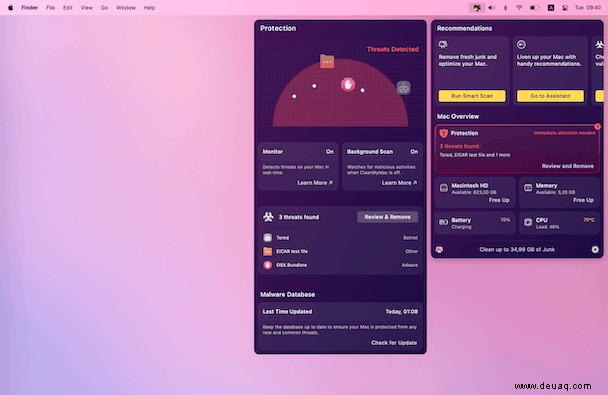
Egal wie sicher macOS scheint, es bekommt Viren. Die einzige Möglichkeit, Würmer, Spyware, PUPs und andere Malware zu vermeiden, besteht darin, genau darauf zu achten, was Sie installieren. Lesen Sie Erfahrungsberichte von Benutzern und laden Sie Apps nur von offiziellen Quellen herunter. Ignorieren Sie es nicht, wenn sich Ihr Mac seltsam verhält:Er ist langsam und reagiert nicht oder Sie sehen viele Popups und Weiterleitungen in Ihrem Browser. Diese signalisieren, dass sich Eindringlinge in Ihrem System befinden können. Und der beste Weg, diese aufzuspüren, ist, Ihren Mac mit einem Anti-Malware-Tool wie CleanMyMac X zu scannen.